- 追蹤器:通常會追蹤的目標為內容、 cookies 或是指令碼,這些東西可以用來分析您在各個網站上的瀏覽習慣。 Firefox 預設會封鎖所有在隱私視窗內的追蹤器。也可以選擇 嚴格 或是 自訂 來封鎖所有分頁的追蹤器。
- 第三方追蹤 cookies :通常第三方 cookies 是由除了您關注的那個頁面以外的網站所設置的。廣告商通常會利用第三方 cookies 來對您在不同網站上投放針對性的廣告。 Firefox 在不久後將會預設替所有人封鎖第三方追蹤 cookies ,我們正在逐步向所有使用者推出這個保護功能。
- 加密貨幣採礦程式:加密貨幣採礦程式會不動聲色地使用中央處理器(CPU)來挖掘加密貨幣。這些指令集將會竊取電腦的運算能力且會增加耗電速度。請選擇 自訂 來封鎖加密貨幣採礦程式。請選擇 嚴格 來封鎖加密貨幣採礦程式。。
- 數位指紋追蹤程式:數位指紋追蹤程式會蒐集您的瀏覽器及設備資訊,例如操作系統、螢幕解析度與其他設定。透過分析這些資料,數位指紋追蹤程式能夠建立一個用於在網路上識別且追蹤您的唯一特徵。未經允許建立使用者的數位指紋違反了 Firefox 的反追蹤政策。請選擇 自訂 來封鎖數位指紋追蹤程式。請選擇 嚴格 來封鎖數位指紋追蹤程式。。
預設狀況下,Firefox 在隱私視窗中會使用 Disconnect 所提供的基本已知追蹤器清單來保護您免於被追蹤。Firefox 為了讓網站可以正常運作,不會封鎖所有的追蹤器,但您也可以選擇總是封鎖追蹤器、使用 Disconnect 第二級的清單、完全不封鎖追蹤器。
Predictably, Firefox will use the list of basic known trackers provided by 您也可以將 Firefox 設定成永遠會對網站傳送 Do Not Track 訊號。詳情請參閱 我該如何停止網站追蹤我? 一文。
You can also set Firefox to always send a signal to the site Do Not Track. See . 您也可以關閉所有內容保護所提供的保護措施來停用此項功能。
You can also disable this feature by shutting down the protective measures provided by all content protections. 當 Firefox 在網頁上封鎖內容時,會在網址列顯示盾牌圖示 When Firefox seals content on the web page, the shield icons 選擇盾牌圖示 Source: https://assets-prod.sumo.prom.webservies.mozcp.net/media/uploads/ "titutles" < < 04-46-16-824684.ng's" 被封鎖的內容要看網站及您的設定而定。點一下 追蹤器 和 cookies 旁的箭號 ">" 來檢視您所在的網站上,哪些項目被封鎖和允許了。
Blocked content depends on the website and your settings. Click on the arrows > next to the trackers and cookies to see which items are blocked and allowed on your site. 被封鎖的內容會被標示為已封鎖並以灰色停用狀態顯示。
Blocked content will be marked as sealed and shown in grey deactivated status. 有時候內容封鎖會影響載入部份的網頁內容。若內容封鎖影響到你上網,您可以在個別網站上停用內容封鎖。當 Firefox 封鎖網頁上的內容時,會在網址列顯示盾牌。
Sometimes a content block affects some of the content on the web. If a content block affects you online, you can disable the content on a different site. When Firefox seals the content on the web page, a shield is displayed on the URL. 因為隱私瀏覽不會儲存您目前瀏覽階段中的資訊,所以封鎖的存續期間只有在當前使用中的隱私視窗。當您下次開啟新的隱私瀏覽階段時,所有網站的內容封鎖設定都會回復。如果您在正常視窗中停用了某網站的內容封鎖功能,Firefox 在隱私瀏覽中會繼續在此網站停用內容封鎖。
預設 Firefox 會使用 Disconnect.me 的第一級封鎖清單。如果想要更積極的追蹤保護,請使用 Disconnect.me 的第二級封鎖清單。
The default Firefox will use the first block list of . If you want more active tracking protection, use the second lock list of Discontract.me.
然後畫面會跳到 Firefox 選項偏好設定設定
隱私權與安全性面版中的 內容封鎖 段。如果您的 Firefox 看起來不同,這是因為我們正在逐步對使用者釋出對第三方追蹤 cookies 的隔離措施。


將會顯示封鎖清單視窗。
預設為勾選。您可以在下拉選單中選擇較積極的防禦方式,例如封鎖所有第三方或所有 cookies。
 。
。


 或資訊圖示
或資訊圖示  來展開「控制中心」面板。
請檢視內容封鎖部分。在此會提供 Firefox 所封鎖內容的類型資訊,如偵測到的第三方 cookies 所設置的追蹤器或設定。
來展開「控制中心」面板。
請檢視內容封鎖部分。在此會提供 Firefox 所封鎖內容的類型資訊,如偵測到的第三方 cookies 所設置的追蹤器或設定。


 或資訊圖示
或資訊圖示  來展開「控制中心」面板。
來展開「控制中心」面板。

如果您在隱私視窗中,點一下 按鈕(參閱下方)。
一旦停用內容封鎖,即會在網址列盾牌上顯示刪除線  。要開啟內容封鎖的話,點一下盾牌或 按鈕
。要開啟內容封鎖的話,點一下盾牌或 按鈕  以開啟控制中心面版,然後點一下 按鈕。
以開啟控制中心面版,然後點一下 按鈕。
然後畫面會跳到 Firefox 選項偏好設定設定
隱私權與安全性面版中的 內容封鎖 段。

注册有任何问题请添加 微信:MVIP619 拉你进入群

打开微信扫一扫
添加客服
进入交流群









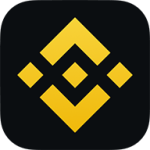






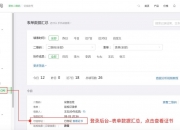


发表评论